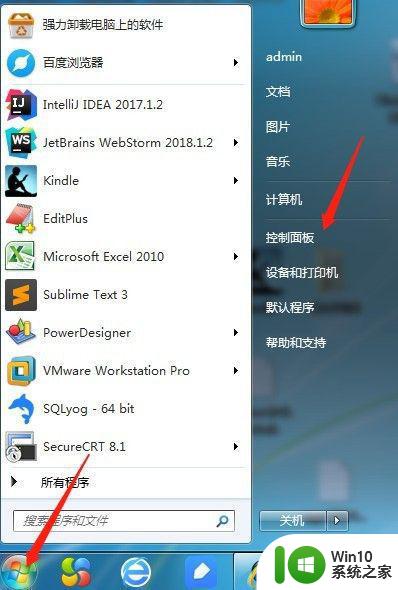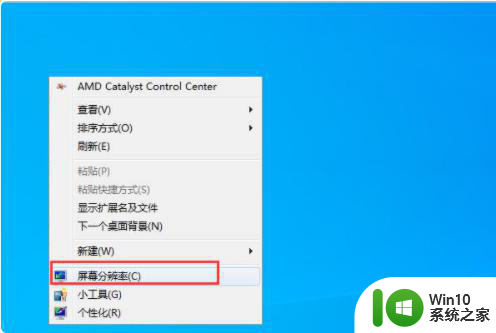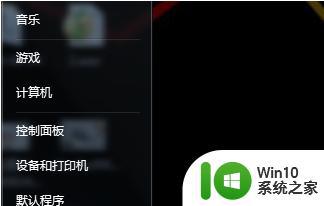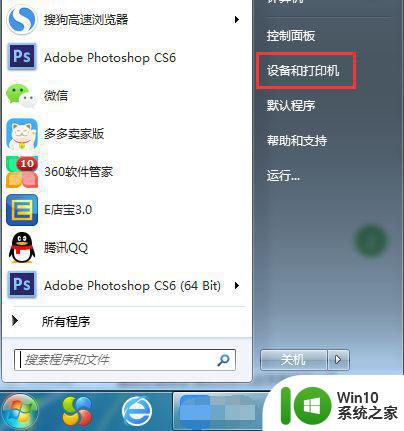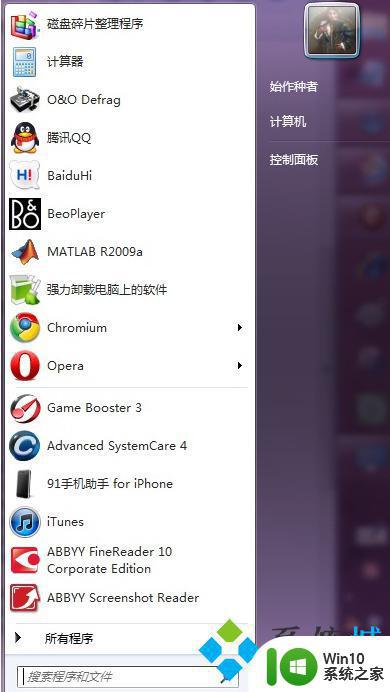台式电脑主机内部开关电源连接方式怎么设置 台式电脑主机内部电源连接方式设置方法
在使用台式电脑主机时,内部开关电源连接方式的设置是非常重要的,正确的设置可以确保电脑主机的正常运行,避免不必要的故障发生。接下来我们将介绍台式电脑主机内部电源连接方式的设置方法,以帮助您更好地理解和掌握这一关键的操作步骤。愿我们的分享能够为您带来帮助和指导。
具体方法如下:
1、从电源线引入有一个白色宽数据线名称p1如图1,是主板的主电源线,对应主板有对应的插口,如下图2对应插槽如图4,直接看插口是由方向的对应电脑主板,插好后如图4.





2、电脑开关电源对应有黑色的p2,如下图1,对应硬盘有对应插口如下图2,注意对应接线金属部分与硬盘借口的金属部分连接,差好后如图5所显示。





3、在cpu附近有散热风扇电源,插槽如下图2,对应开关电源借口如下图1,插好后如下图3.



4、电脑开关电源对应下图1p7,对应插口如下图2,对应主板插口如图下图3,安装好以后如下图4.




5、对应连接硬盘和主板的接线如下图1,接线两头对称使用,对应硬盘如下图3在硬盘电源线右侧为数据线借口,对应主板为主如图四个橘黄色插槽,接好以后如下图5.





以上就是台式电脑主机内部开关电源连接方式怎么设置的全部内容,有出现这种现象的小伙伴不妨根据小编的方法来解决吧,希望能够对大家有所帮助。